解决64位Win7 系统DNW无法识别USB驱动:https://jingyan.baidu.com/article/eae07827b35dac1fed54855c.html
1、【win10更新dnw驱动遇到问题描述】
首先从“此电脑”右键->管理->打开“设备管理器”,有两个设备驱动没安装好,先选择其中一个进行更新。
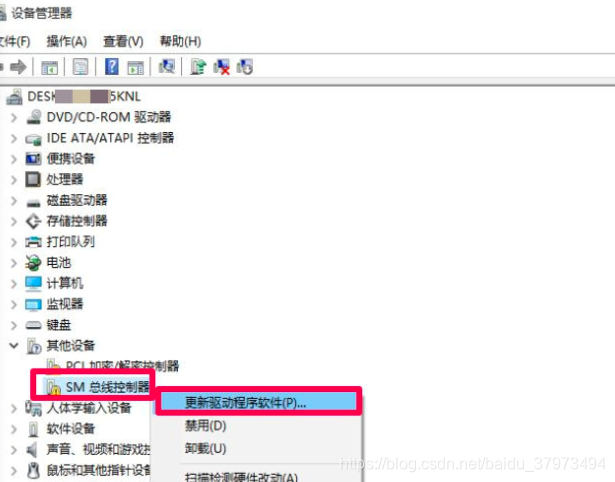
这里采取是备份,在下面的界面中,选择“浏览计算机以查找驱动程序软件”。
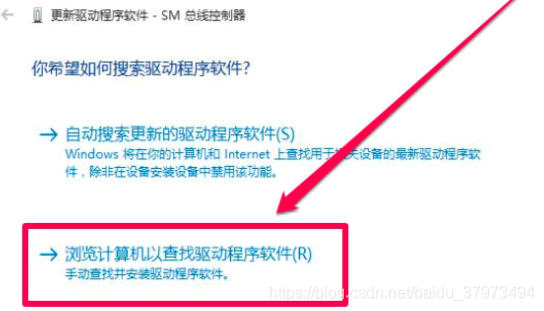
来到这个界面,需要手动指定驱动文件存放的位置,在指定之前,要勾选“包含子文件夹”这一项,再按“浏览”按钮。
在自已的磁盘中,依次展开文件夹路径,找到并选择存放驱动文件的文件夹,然后按“打开”按钮。
提示:手动安装备份的驱动,选择的是文件夹(其内包含驱动文件),而不是选择某个文件。

把路径加载到编辑框内后,按“下一步”开始自动安装驱动程序,但是,经过一阵安装后,弹了一个提示窗口“Windows 安装设备的驱动程序软件时遇到一个问题,第三方INF不包含数字签名信息”,其意思很简单,驱动程序安装没成功,因为没有数字签名。
要如何解决这个问题呢,下面的步骤详细介绍。

以上便是遇到的问题描述。
2、【启动禁用驱动程序强制签名】
虽然微软搞了个驱动程序数字签名,但也给没加入的一个机会,能够使用禁用驱动程序强制签名,要如何设置这个禁用驱动程序强制签名呢,这是下面要介绍的内容。
- 先在Win10的桌面打开任务栏左下角“开始” 图标,选择其中的“设置”。

- 进入设置窗口,找到“更新与安全”这一项,打开。

- 到更新与安全窗口,先在左侧选项中选择“恢复”这一项,然后到恢复的右侧窗口,选择“高级启动”的“立即重启”按钮。 为什么要立即重启电脑,原来禁用驱动程序强制签名需要在开机启动的高级模式下,才能设置

- 按了立即重启按钮后,有继续,疑难解答,关闭电脑,因为系统版本不同,可能选项会有些不同,但是选择都一样,都必须选择“疑难解答”这一项,选择这项,才能在重启电脑时,进入高级设置窗口。

- 进入疑难解答窗口,要选择“高级选项”这一项了。
-

- 进入高级选项窗口后,还要进行选择,这里直接选择“启动设置”即可。

- 有一个启动设置窗口,还让人活不,干吗一个设置,要经过如此多的设置,想起XP系统,多简单,难道微软的版本升级,就是让用户多折腾吗,无奈。其实在这个界面,什么都不要选择,只要按“重启”就可以了。

- 在启动设置窗口中,我们看到了禁用驱动程序强制签名,但在这个界面是无法点击来设置的,点击:重启,重新启动计算机;在启动设置窗口中的第7项是:禁用驱动程序强制签名,我们按下键盘上的【7】;

- 禁用驱动程序强制签名以后要如何做呢,禁用后,会自动重新进入Windows系统,然后重新到设备管理器,找到要更新的设备,右键,更新驱动程序。
- 当启动驱动程序更新后,然后按上面1-4的步骤,选择驱动文件夹,安装时,会弹出一个“Windows 安全”警告窗口,在此时,选择“始终安装此驱动程序软件”这一项。

11.安装完成后,弹出一个页面,提示“Windows 已经成功地更新驱动程序件”,表明驱动程序安装成功了

12.到此已成功安装dnw驱动,打开设备管理器看到
